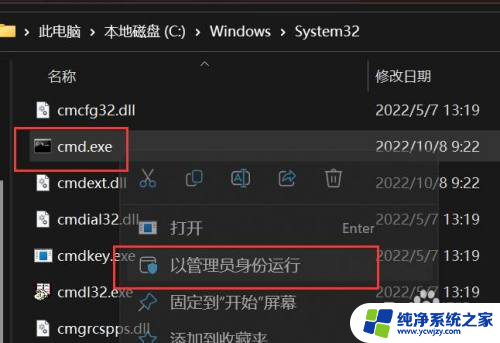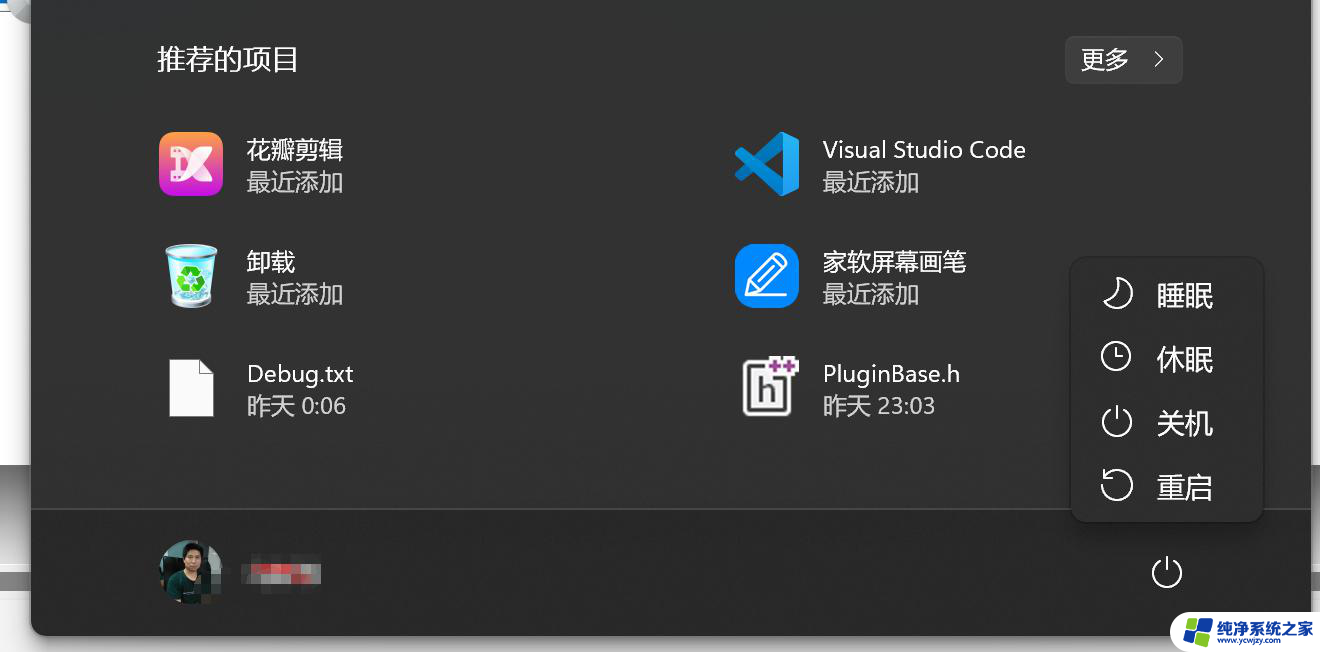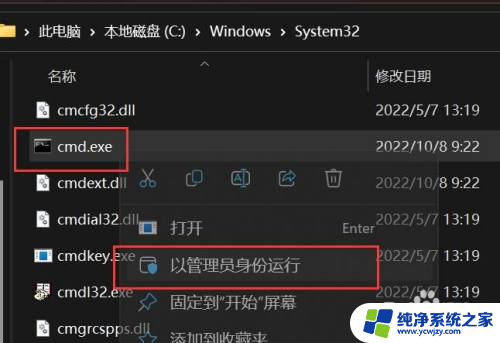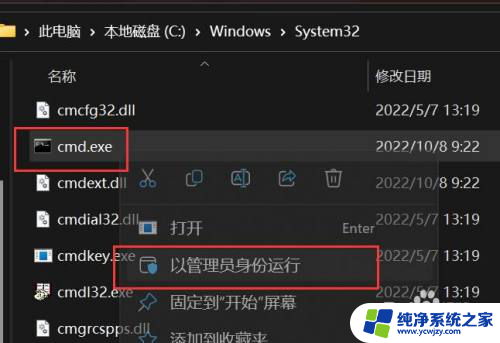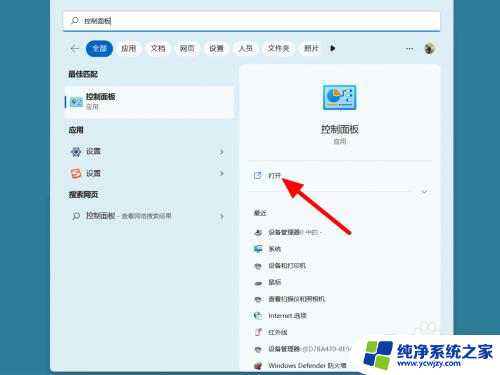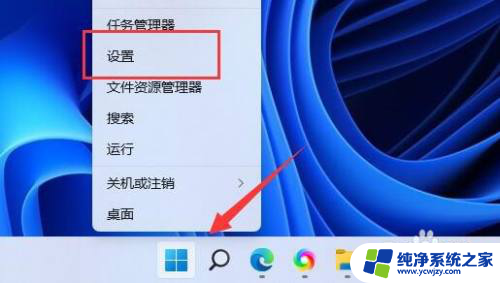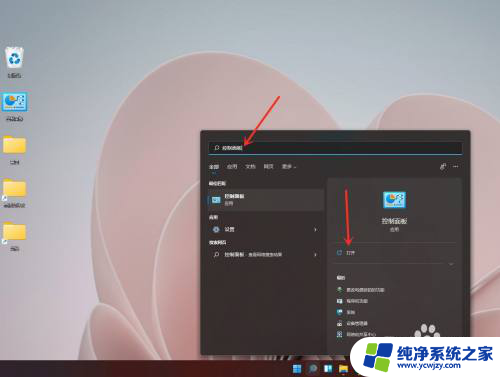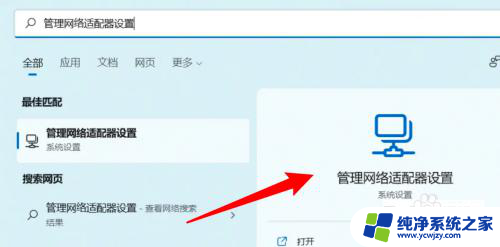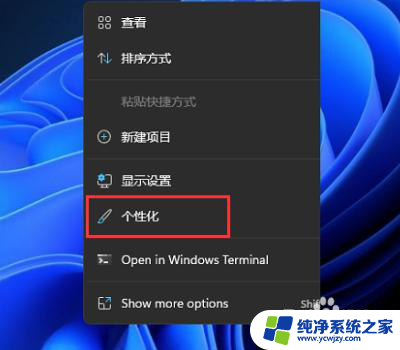win11删除休眠
更新时间:2024-09-08 13:04:41作者:jiang
Win11删除休眠 Windows11怎么删除休眠文件?众所周知休眠功能可以让我们在不使用电脑时将其进入低功耗状态,从而节省能源,但有时候我们可能并不需要这个功能,或者想要释放更多的存储空间。如何在Win11系统中删除休眠文件呢?下文将为大家详细介绍。
具体方法:
1.WIN11安装后,会发现C盘占用约60G左右,然后找到磁盘管理发现休眠文件居然有24G多,于是就打算清理掉这些休眠文件。
具体方法如下:1、找到C盘的CMD程序,路径如下:C:\Windows\System32 然后右键:以管理员身份运行
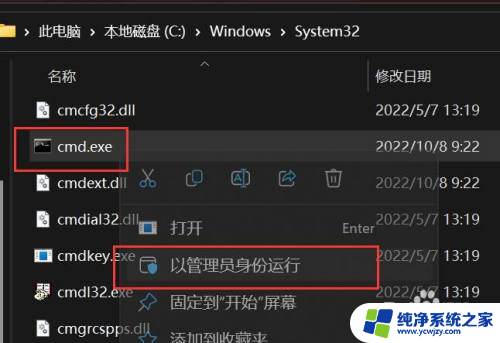
2、输入命令:powercfg -h off
然后回车,看到如下图示说明休眠文件已被删除

3、再次查看电脑,发现C盘空间已恢复
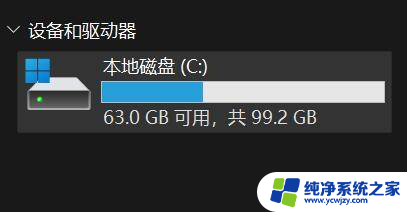
以上是如何删除Win11休眠的全部内容,如果有任何问题,请按照小编的方法进行操作,希望对大家有所帮助。